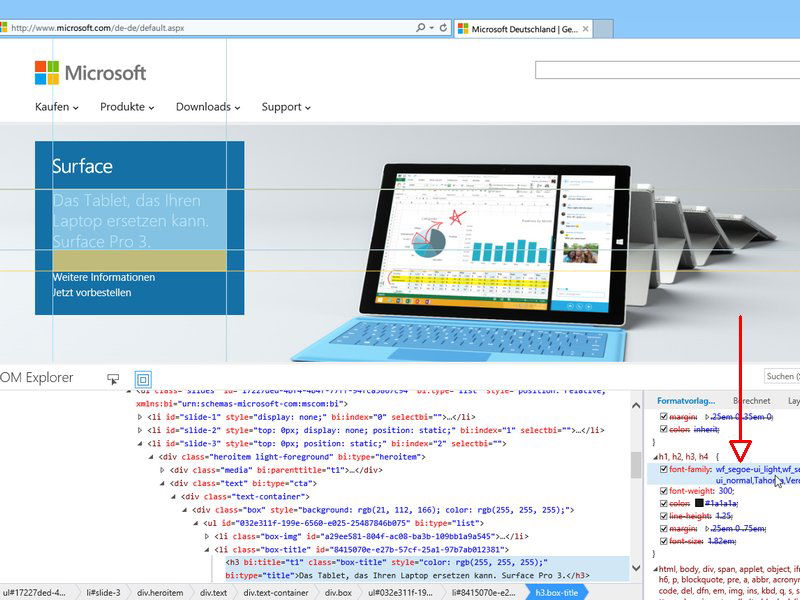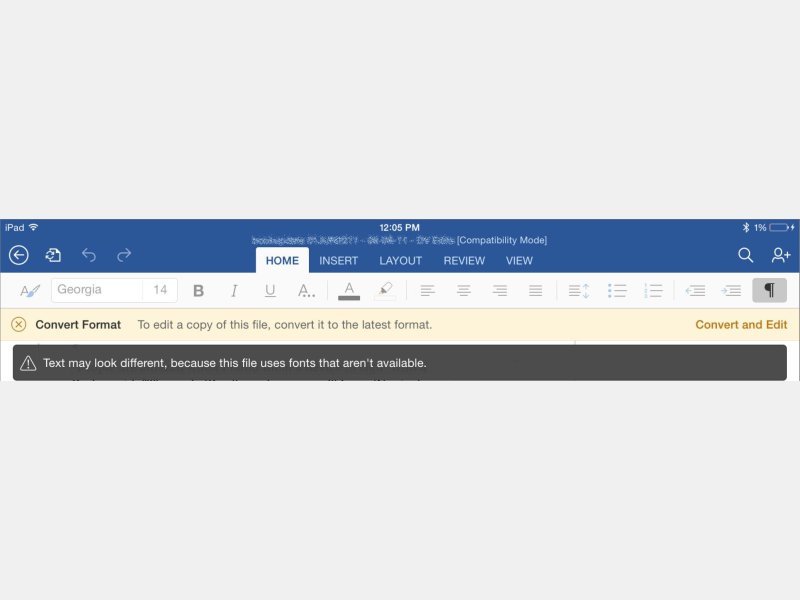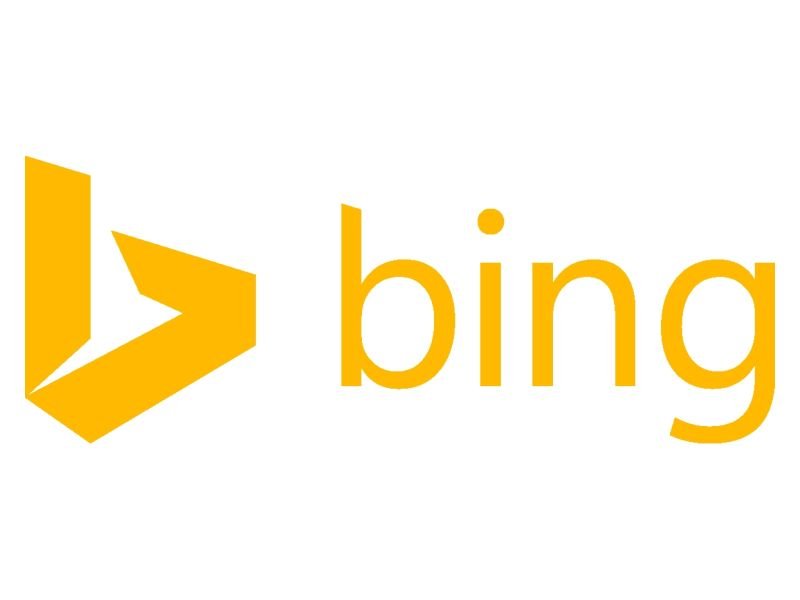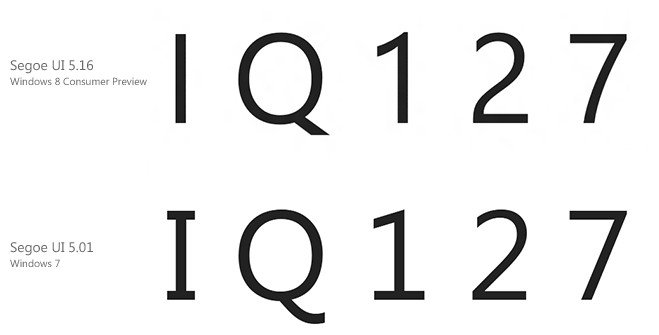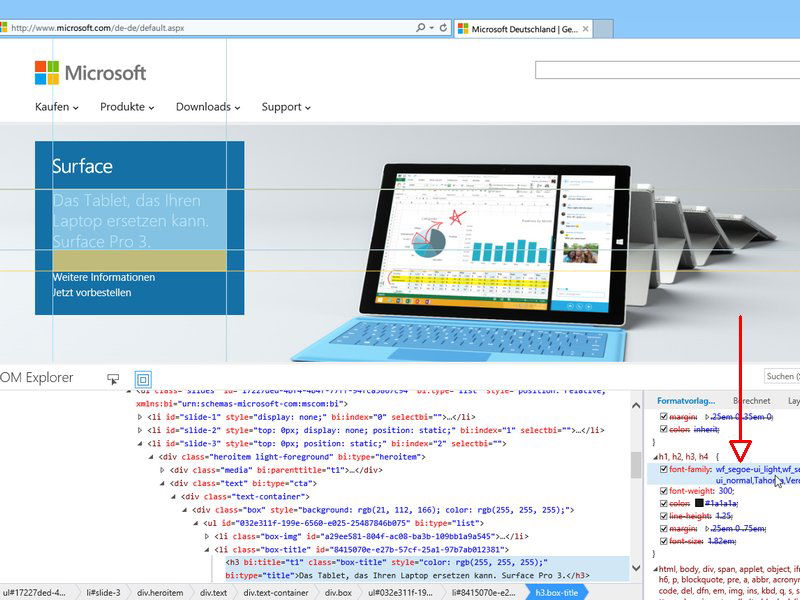
08.06.2014 | Tipps
Endlich können Webseiten neben den Standardschriften wie Helvetica, Arial und Times auch eigene Fonts nutzen, um sich von der Masse abzuheben. Wie heißt die Schriftart, die eine bestimmte Webseite nutzt? Das lässt sich leicht ermitteln.
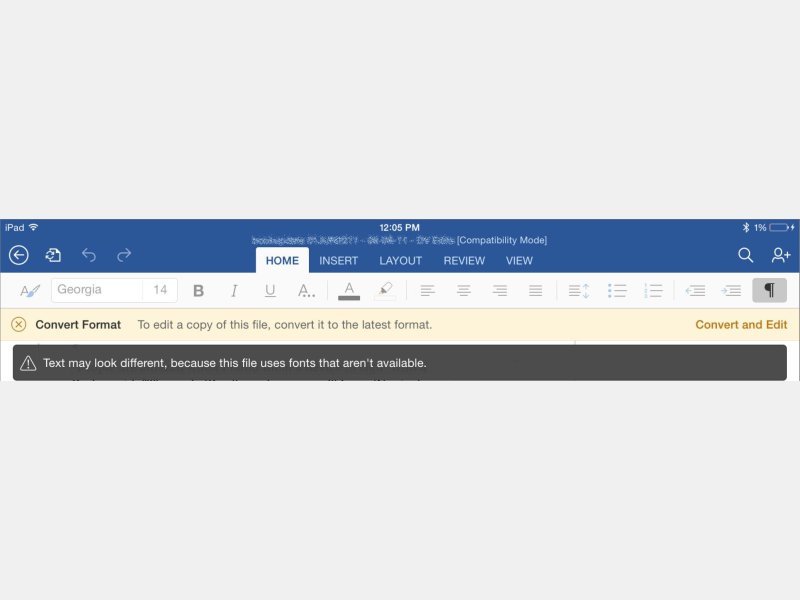
14.04.2014 | Tipps
Öffnen Sie ein Dokument in Word für iPad, sehen Sie statt der Windows-Schriften nur eine Ersatz-Schrift. Bleiben die Original-Schriften erhalten?
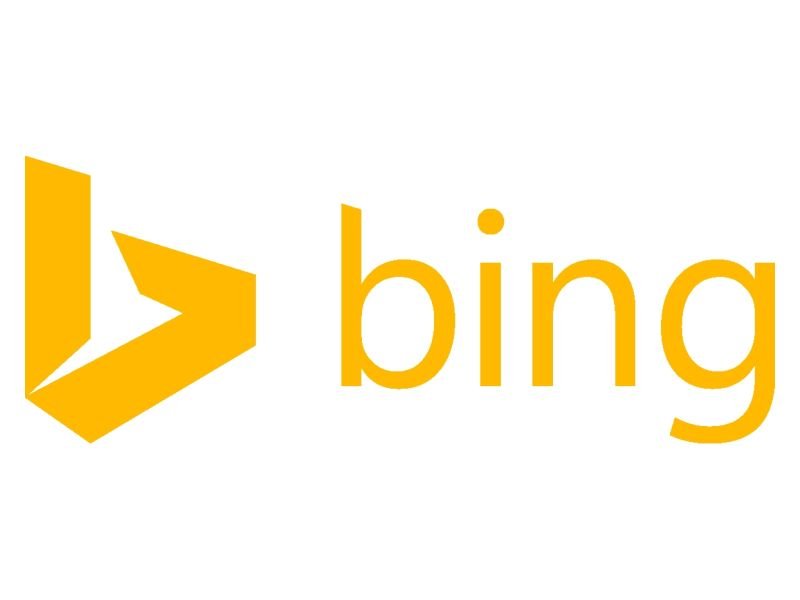
17.09.2013 | Tipps
Seit dem Start 2009 hat sich Microsoft immer wieder Neues für die hauseigene Suchmaschine Bing einfallen lassen. Jetzt steht die größte Änderung seitdem an: Bing bekommt ein neues Logo – zusammen mit neuen Funktionen.
14.01.2013 | Tipps
Manchmal zeigt Windows 8 anstelle der normalen Symbole (Icons) auf der Startseite oder in Apps nur lauter Vierecke oder andere seltsame Zeichen an. In diesem Fall ist eine besondere System-Schriftart beschädigt oder fehlt ganz. Die Lösung? Die Schriftart muss wiederhergestellt werden.
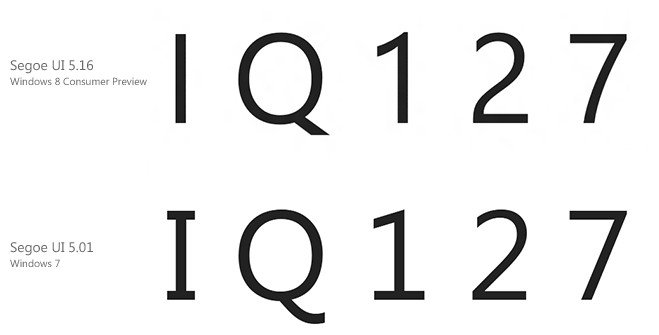
26.03.2012 | Tipps
In Windows XP war es noch Tahoma, seit Windows Vista verwendet Microsoft die „Segoe UI“ als Standardschrift für Dialogfelder und Steuerelemente des Betriebssystems. Für Windows 8 hat man einige Kleinigkeiten von Segoe UI aktualisiert. Zum Beispiel sehen einige Ziffern und Großbuchstaben jetzt leicht anders aus. Wer möchte, kann die aktualisierte Version von Segoe UI auch in Windows Vista und 7 verwenden.